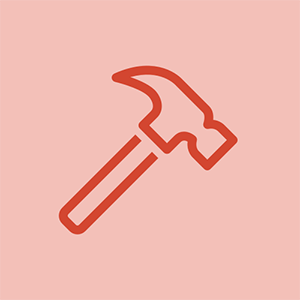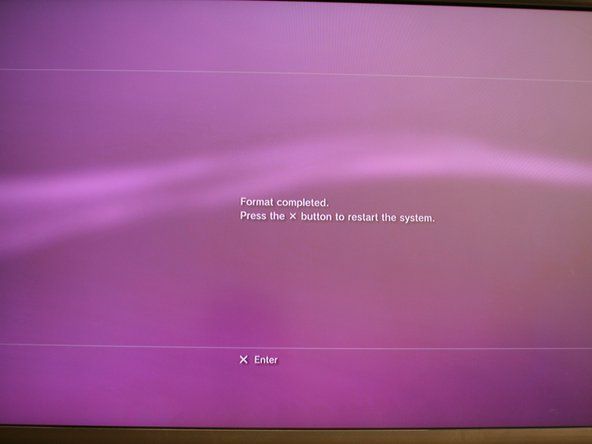Kindle slås ikke på
Din første generasjons tenne kan ikke slå på av noen grunner. Den vanligste årsaken er at batteriet kan ha gått tom. Selv om du ikke bruker Kindle aktivt, bruker den strøm, enda mer hvis wifi er slått på. Andre mulige årsaker inkluderer feil i programvaren på grunn av bevegelse av enheten, fuktighet i luften eller ingen spesiell grunn i det hele tatt. Hvis Kindle ikke slår seg på, kan det trenge et nytt hovedkort, der vi foreslår at du oppgraderer ettersom å kjøpe et nytt hovedkort kan koste deg like mye som et nytt Kindle.
Batteriet kan ha gått tom.
- La enheten lade seg fullstendig, og prøv å slå den på.
Enheten kan ha blitt slått av eller noen programmeringsfeil
- Start enheten på nytt ved å holde av / på-knappen i omtrent 30 sekunder. Vent ca 3 minutter til enheten starter på nytt. Etter dette, prøv å slå på enheten.
- Koble enheten til en strømkilde i 15 minutter. Forsøk deretter å starte enheten på nytt mens enheten fremdeles er koblet til. Dette vil sikre at den har nok strømforsyning til å starte på nytt.
Omfattende programmeringsfeil på grunn av dårlige nedlastinger eller ødelagte innstillinger
- Disse problemene kan kreve tilbakestilling til fabrikkinnstillinger. Dette vil slette all informasjonen din og kreve at du gjenoppretter den. Følg lenken nedenfor for mer informasjon om hvordan du tilbakestiller Kindle.
- Tilbakestill enheten .
Skjermen er frossen, blank eller overmettet
Enhver ødelagt skjermvisning er mest sannsynlig forårsaket av en midlertidig feil i programmet. Det beste alternativet er å prøve å starte på nytt og tilbakestille enheten først. Hvis problemet fortsatt vedvarer, kan det hende du må bytte ut skjermen.
Midlertidige feil i programmet
- Start enheten på nytt ved å holde av / på-knappen i omtrent 30 sekunder. Vent ca 3 minutter til enheten starter på nytt. Etter dette, prøv å slå på enheten.
- Slå av enheten og la den lade seg opp. Slå den på igjen.
Skjermfeil som ikke vil forsvinne
- Bytt ut skjermen. Se 'Bytte ut skjermen'
Knust eller sprukket skjerm
Hvis du fremdeles kan lese på den sprukne skjermen og det ikke plager deg, kan du fortsatt bruke Kindle. Hvis ikke, er det eneste virkelige alternativet å erstatte skjermen.
- Bytt ut skjermen. Se 'Bytte ut skjermen'
Dødt batteri
Før du kjøper et nytt batteri, må du forsikre deg om at det virkelig er dødt. Over tid mister batteriene evnen til å holde en lading. Hvis dette er tilfelle, kan det hende du må bytte ut din.
- Koble til enheten og la den lade seg helt i 2 timer.
- Bytt ut batteriet på enheten. Se 'Skifte batteri av tennet'
Ødelagt, fast eller klissete knapp eller tastatur
Enten du spiser mens du leser eller ikke, vil knappene på tenne din bli klissete og kanskje til og med fast. Dette kan være på grunn av smuler eller andre løse partikler mellom tastene, eller har blitt forårsaket av en klebrig klebrig substans.
Smuler sitter fast mellom eller i knappene dine
- Fjern løst rusk
- Slå av Kindle.
- Vipp enheten opp ned og rist for å fjerne eventuelt løst rusk. Hvis du har en boks med trykkluft, kan du også sprøyte den mellom tastene.
Klissete knapper
- Rengjør nøklene
- Dypp en vattpinne i litt mild isopropylalkohol (spritalkohol) og børst den i området rundt hver nøkkel. Du må kanskje bruke flere vattpinner, avhengig av mengden skitt. Hvis du er usikker på alkoholens styrke, kan du prøve den på et lite, iøynefallende område først for å være sikker på at den ikke forårsaker misfarging eller fjerne bokstavene på tastene.
- Dypp en klut eller håndkle i isopropylalkoholen, og pensle den langs toppen av alle nøklene og overflatene, og pass på å skrubbe mye brukte områder (for eksempel Enter-tasten og mellomromstasten) for å fjerne opphopning. For spesielt skitne flekker kan du bruke en tannpirker.
- Bruk en tørr, lofri klut for å fjerne støv og polere tastaturet.
Knappene fungerer ikke når du trykker på dem
- Bytt tastatur. Se “Bytte ut tastaturet”
Glemt passordet mitt og kan ikke logge inn.
Når du velger et passord, kan du tenke på hvem som bruker enheten din, og et passord som det er enkelt for deg å huske. Hvis du glemmer passordet ditt, ikke bekymre deg, det er måter å hente et nytt passord på.
Tilbakestill passordet ditt
- Prøv følgende passord til enheten lar deg tilbakestille / gjenopprette tenningen.
- resetmykindle
- 111222777
- 111333777
- Fortsett deretter å gjenopprette enheten.
Ingen muligheter for å tilbakestille Kindle vises
Ubeleilige avsnittbrudd, HTML-markering og tegnkoding
Feil som dette er programmeringsfeil som mest sannsynlig skyldes enten gammel programvare som er inkompatibel med formatet til e-boken, eller en feil nedlasting.
Feil opplevd med flere e-bøker
- Oppdater Kindle
- Kontroller at wifi er slått på og at wifi er koblet til.
- Logg inn på Kindle-butikken ved hjelp av brukerinnloggingen og passordet ditt.
- Klikk på lenken 'programvareoppdateringer' på About My Kindle-siden.
Feil opplevd med en e-bok
- Last ned e-boken på nytt.
Vil ikke lese minnekort
First Generation Kindle er den eneste Kindle som lar leseren utvide minnet til enheten. Hvis enheten slutter å lese kortet, kan du miste noen av e-bøkene dine. Denne feilen kan være forårsaket av en teknisk feil, et stekt minnekort eller ødelagt maskinvare på enheten.
Minnekort fungerer i andre enheter
- Forsøk å ta ut og sette inn minnekortet fra baksiden av enheten.
- Skaff deg et nytt minnekort eller formater ditt eksisterende kort.
- Bytt ut minnekortleseren. Se 'Bytte ut minnekortleseren'.
Minnekortet fungerer ikke på andre enheter
- Kontroller om minnekortet er ødelagt mens du er i enheten.
Ødelagt lydkontakt
Hvis lydkontakten din ikke fungerer, kan det være lurt å først sjekke hodetelefonene / høyttalerne for å sikre at problemet ikke ligger i dem. Hvis de fungerer, kan det være mangel på tilkobling på grunn av skitt, eller lydkontakten til Kindle kan være ødelagt.
- Forsøk å koble fra og koble lydkabelen til enheten.
- Få en annen lydenhet og test enhetens lydkontakt med en lydkabel for å sikre at problemet ligger i tenningen.
- Bytt ut lydkontakten til Kindle. Se 'Bytte ut lydkontakten'.
Enheten kobles ikke til Kindle Store
Enheten kan koble til Kindle Store på grunn av andre prosesser som kjører, som nedlastinger eller oppdateringer. Problemet kan også være forårsaket av en midlertidig feil i programmet.
- Kontroller at wifi er slått på og at wifi er koblet til.
- Koble enheten til en strømkilde og la den lade seg opp.
- Start enheten på nytt ved å holde av / på-knappen i omtrent 30 sekunder. Vent ca 3 minutter til enheten starter på nytt. Etter dette, prøv å slå på enheten.
Enheten kobles ikke til wifi
Kindle får tilgang til en bestemt wifi kalt Kindle Whispernet, som drives av Sprints høyhastighets datanettverk. På grunn av dette kan du ikke få tilgang til wifi på Kindle hvis du er ute av Sprints leverte nettverk.
- Forsikre deg om at wifi-bryteren er i PÅ-posisjon.
- Koble enheten til en strømkilde og la den lade seg opp.
- Start enheten på nytt ved å holde av / på-knappen i omtrent 30 sekunder. Vent ca 3 minutter til enheten starter på nytt. Etter dette, prøv å slå på enheten.
- Undersøk Kindle Whispernet Dekningskart for å sikre at du er på et sted hvor du kan få wifi.